Un'unicità funzionale comune dei diversi ambienti del sistema operativo risiede nel modo in cui gestiscono ed elaborano i dati. Questa funzionalità è nel modo in cui i dati di testo di un file vengono percepiti ed elaborati.
Ad esempio, puoi creare e compilare un normale file di testo in un ambiente informatico Windows, ma una volta trasferito lo stesso file su una piattaforma informatica Linux, viene elaborato e visualizzato in modo diverso.
C'è una spiegazione logica per il comportamento scorretto di questi file di testo trasferiti. In un ambiente informatico Windows, il sistema operativo riconosce la presenza di una nuova riga all'interno di un file di testo tramite uno specifico ritorno a capo.
Mentre la rappresentazione di questo ritorno a capo (CR ) è nascosto agli occhi di questi utenti Windows, il trasferimento di questo file in un ambiente informatico Linux lo espone come ^M caratteri.
Le cause e gli effetti dei personaggi ^M
Ti imbatterai sicuramente in questi ^M problemi relativi ai caratteri quando si copiano o si scaricano direttamente file da un ambiente con sistema operativo Windows a un ambiente con sistema operativo Linux. Perché individuare questi personaggi fastidiosi non è così facile; specialmente su file di grandi dimensioni, potresti finire per pensare che il tuo file di testo di configurazione scaricato o trasferito sia danneggiato o corrotto.
Le conseguenze di questi ^M l'effetto del carattere sono errori di sintassi inspiegabili e errori del servizio di sistema. Questa guida all'articolo cerca di raggiungere due obiettivi:
- Aiutati a identificare il ^M caratteri sui file aperti o scaricati nell'ambiente del tuo sistema operativo Linux.
- Aiutati a risolvere il ^M problema di carattere rimuovendolo dai file di testo.
Identificazione di ^M caratteri su file Linux
Prima di provare a trattare il ^M caratteri sui file Linux, l'identificazione di questi caratteri è un passaggio diagnostico importante. Ti aiuterà a determinare se il tuo file di testo è quello con un problema (se lo stai usando come file di configurazione) o se il problema si trova altrove all'interno del tuo sistema Linux.
Considera l'esistenza del seguente sistema operativo Windows creato un file (windows-downloaded-file.txt ) che ora è trasferito nel mio ambiente del sistema operativo Linux:
$ cat windows-downloaded-file.txt
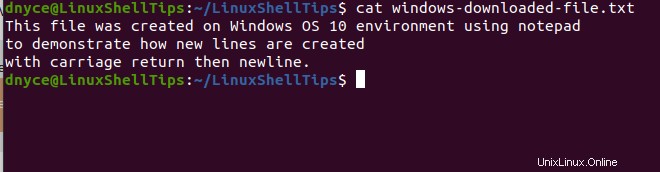
Il file aperto sembra essere normale. È perché il comando cat di Linux; e una selezione di altri editor di testo supportati da Linux, ignoreranno per impostazione predefinita la visualizzazione di ^M caratteri su file creati da ambienti con sistema operativo Windows.
È perché ^M è classificato come carattere non stampabile. Per rivelare l'esistenza di questi caratteri su un file creato da Windows, useremo il comando cat di Linux insieme al -v opzione.
$ cat -v windows-downloaded-file.txt
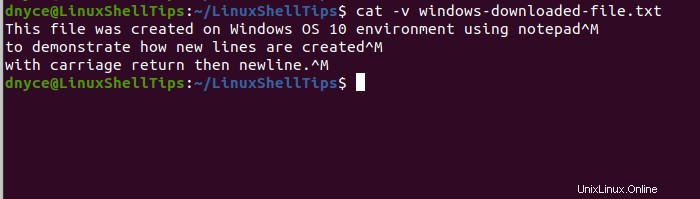
Ora che abbiamo individuato l'esistenza di questi fastidiosi ^M personaggi, è ora di sbarazzarsi di loro.
Rimozione di ^M caratteri su file Linux
Utilizzeremo dos2unix utilità. Installalo sulla tua distribuzione Linux preferita da uno dei seguenti comandi:
$ sudo apt-get install dos2unix [On Debian, Ubuntu and Mint] $ sudo yum install dos2unix [On RHEL/CentOS/Fedora and Rocky Linux/AlmaLinux] $ sudo emerge -a sys-apps/dos2unix [On Gentoo Linux] $ sudo pacman -S dos2unix [On Arch Linux] $ sudo zypper install dos2unix [On OpenSUSE]
Per rimuovere il ^M caratteri dal nostro file scaricato da Windows, eseguiremo il seguente comando:
$ dos2unix windows-downloaded-file.txt
Verifica l'esistenza del ^M caratteri.
$ cat windows-downloaded-file.txt
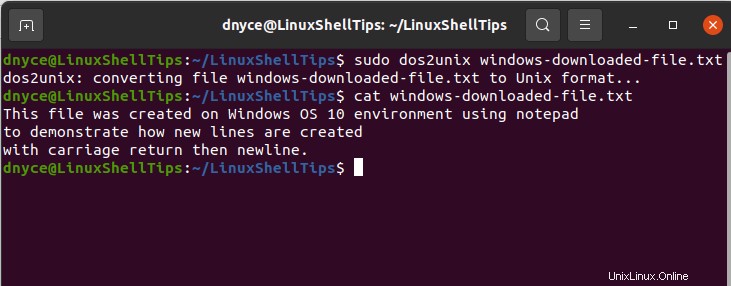
Ora comprendi le implicazioni e la risoluzione del problema del ^M carattere sui file trasferiti da altri sistemi operativi come il sistema operativo Windows. Il dos2unix l'utilità converte facilmente tali file in formati UNIX supportati su tutti gli ambienti del sistema operativo Linux.